打印提示“spoolsv.exe应用程序错误”怎么修复
时间:2018-04-29 来源:www.yumixitong.com 作者:玉米系统
WIN7系统解决方法如下:
1、点击“开始”菜单,查找“运行”功能,直接点击打开;
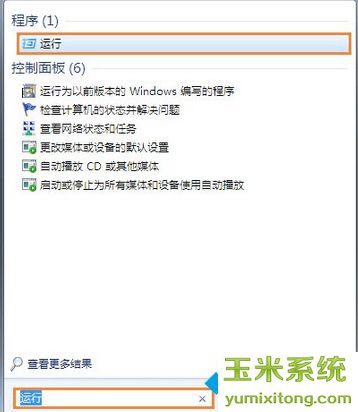
2、在弹出运行对话框里面输入“regedit”命令字符,点击确定之后就可以打开注册表编辑器;

3、进入注册表之后,直接打开下面的选项“HKEY_LOCAL_MACHINE\SYSTEM\ControlSet001\Control\Print\Environments\Windows 64\Drivers”,找到“Version-3”之后点击右键,直接将其删除;
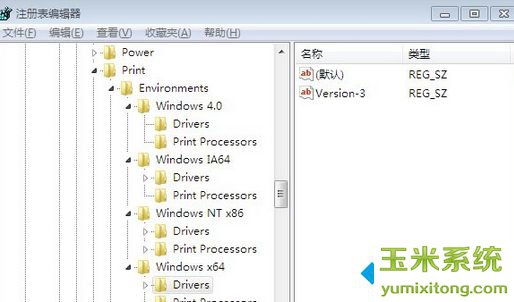
4、注册表修改完毕之后,在运行中输入 services.msc 命令字符,点击确定之后进入服务;
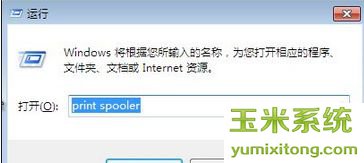
5、在服务选项里面找到“Print Spooler”,双击直接打开;
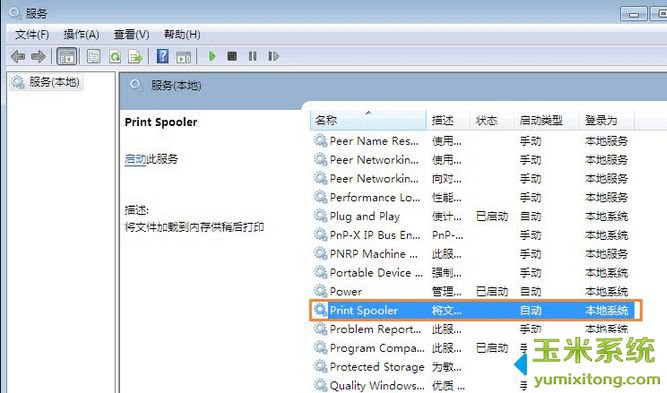
6、进入属性对话框,单击把Print Spooler服务启动,启动类型直接修改为自动。
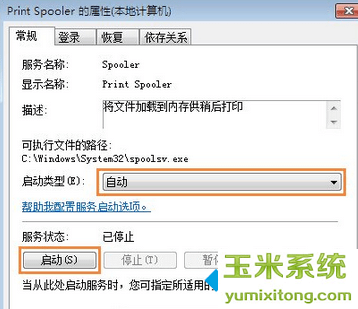
以下为XP系统解决方法:
1、打开“C:\Windows\System32\spool\PRINTERS”,打开后将PRINTERS文件夹里边的所有文件都删除掉。如下图所示:
注意:如果这个文件夹里边的文件删除不掉,请先把打印机关闭后再删除试下!
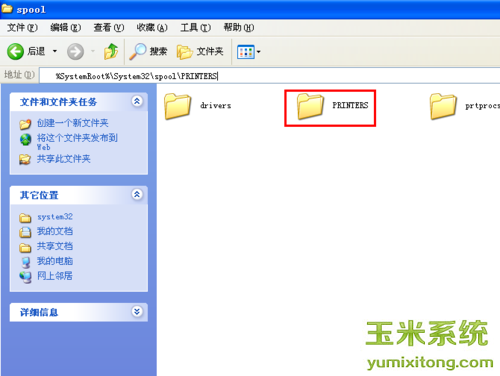
2、返回桌面在“我的电脑”上边右键,选择“管理”。如下图所示:

3、在“计算机管理”界面中,选择“服务和应用程序”。如下图所示:
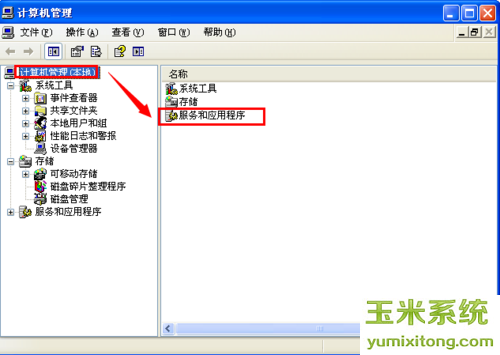
4、向下滑动滚动条,找到“Print Spooler”后台打印机程序服务,在上边右键点击“重新启动”。如下图所示:
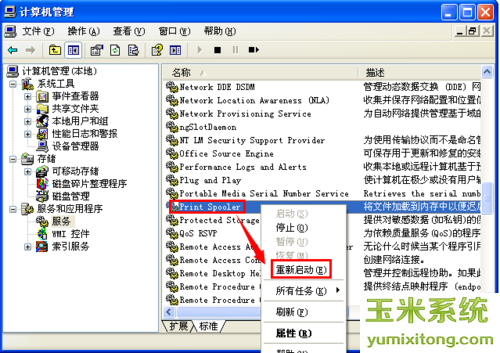
5、重新安装打印机驱动!在“开始菜单”找到“打印机和传真”。如下图所示:
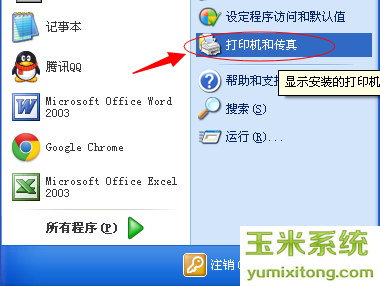
6、在当前使用的打印机图标上点右键,选择“属性”。如下图所示:
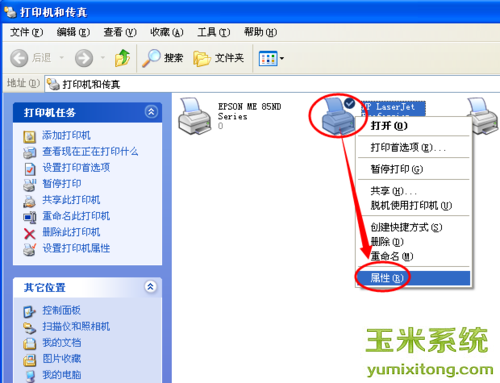
7、在打开的打印机属性窗口,切换到“高级”选项卡,再点右边的“新驱动程序”按钮,选择打印机驱动程序重新安装一下。如下图所示:
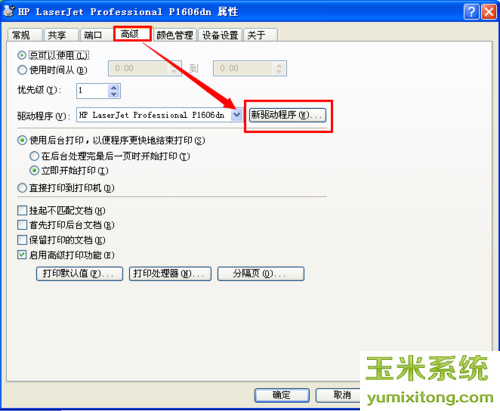
8、驱动安装完成后,在打印机图标上点右键,在弹出的菜单中点“删除”。如下图所示:
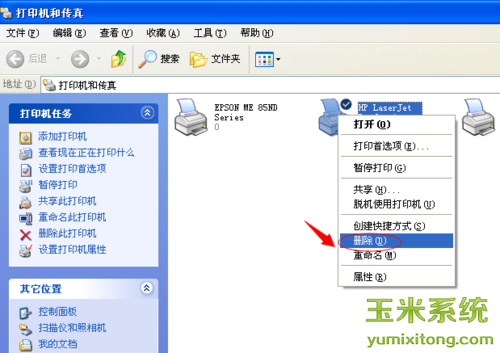
9、在空白处点鼠标右键,选择“添加打印机”。如下图所示:

以上为大家分享了xp和win7提示“spoolsv.exe应用程序错误”的修复方法,希望本文能帮助到大家!